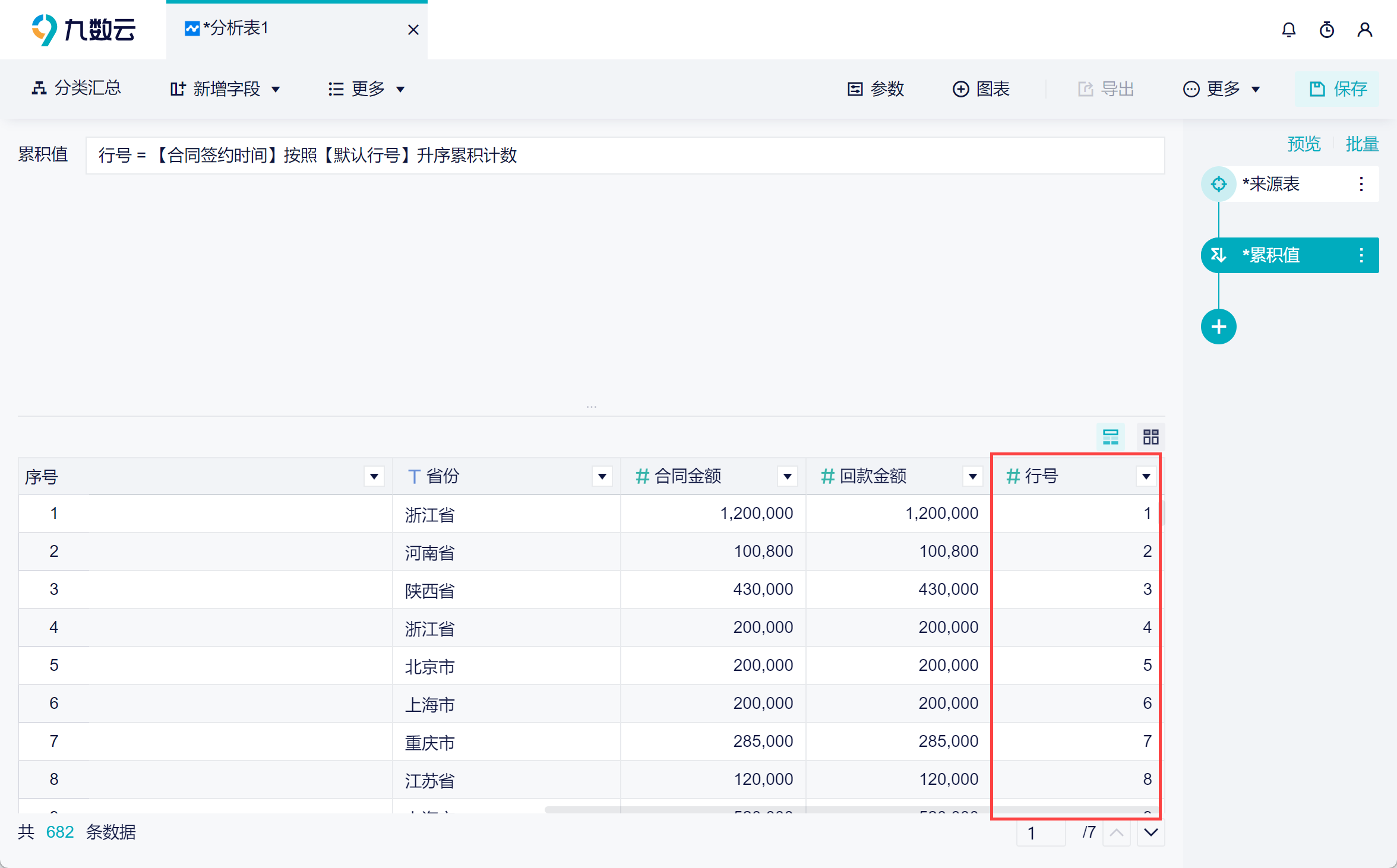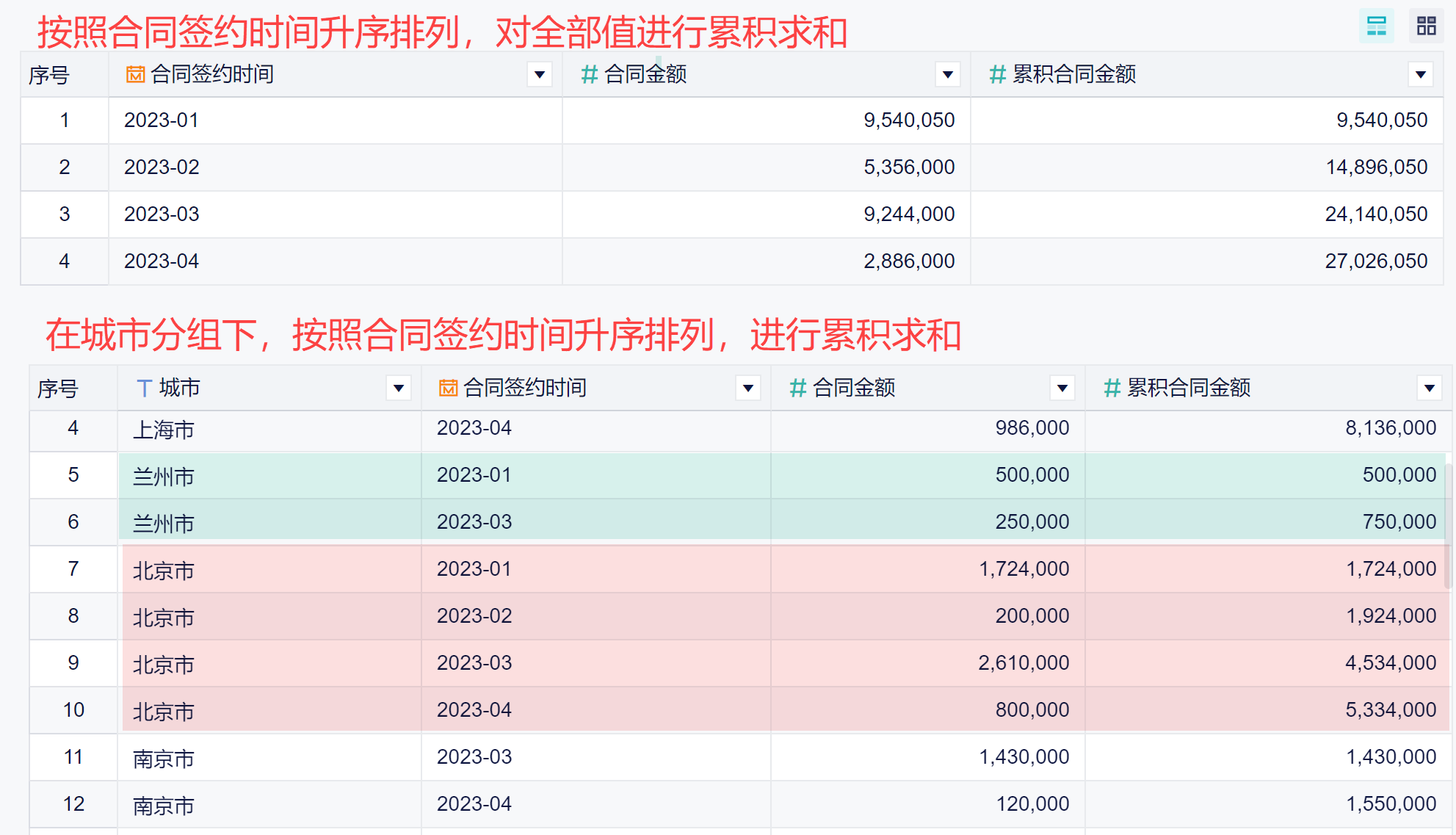目录:
1. 概述编辑
1.1 应用场景
累积值是指随某个字段从上到下逐行进行累积计算,比如计算累积收益、累积销售额等等。
例如想要计算 2023 年每月的合同金额累积情况,可以看到每行的累积合同金额是基于前面所有行的合同金额进行累加得到的。如下图所示:
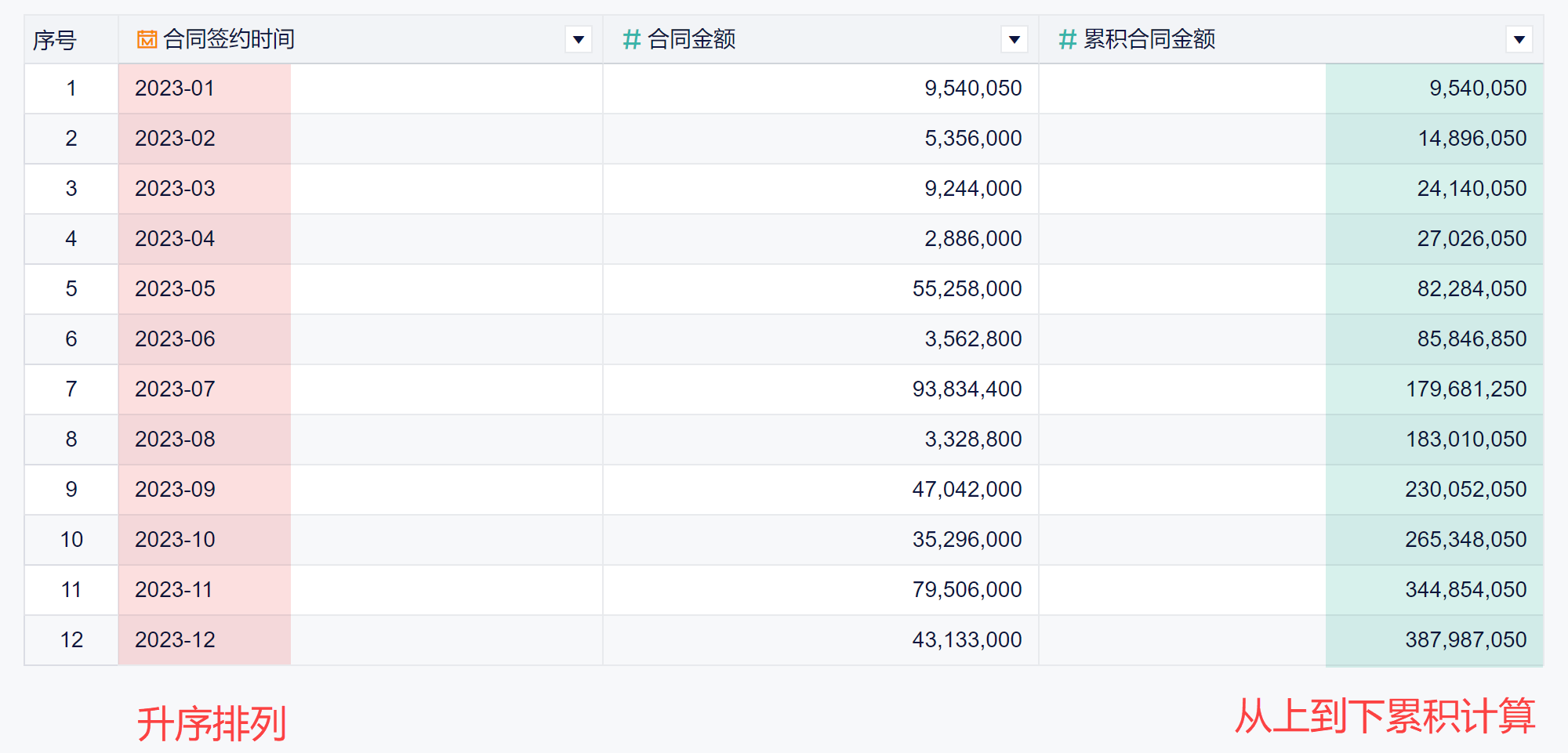
1.2 功能简介
添加「累积值」有两个入口:
点击「+>新增字段>累积值」,可以新增一个字段进行累积值计算
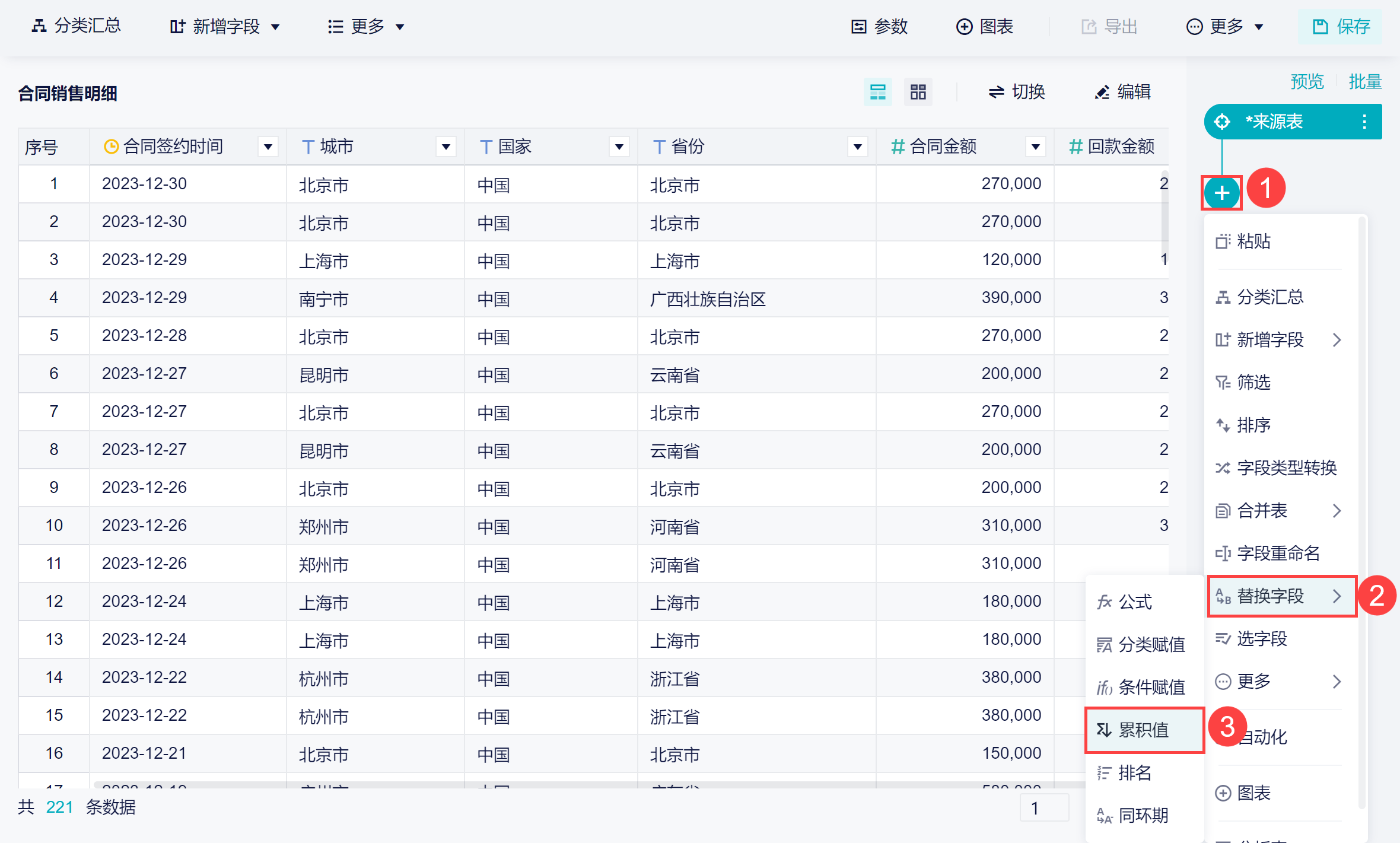
点击「+>替换数据>累积值」,是在已有字段上进行累积值计算,会清除原字段值。
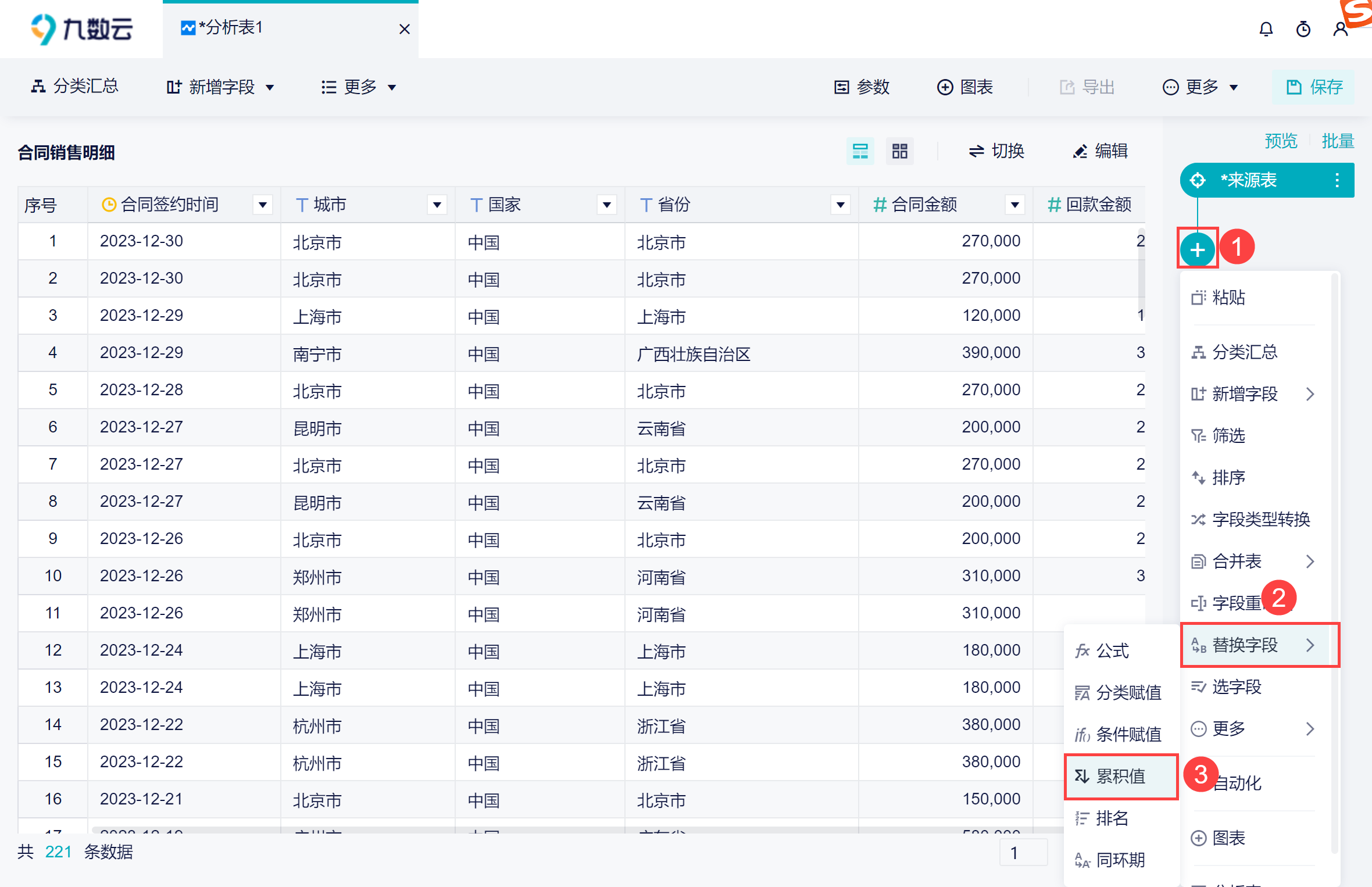
2. 示例编辑
示例数据:合同销售明细.xlsx
2.1 创建分析表
下载示例数据并 上传 至九数云,将数据保存在项目中,点击「创建分析表」,如下图所示:
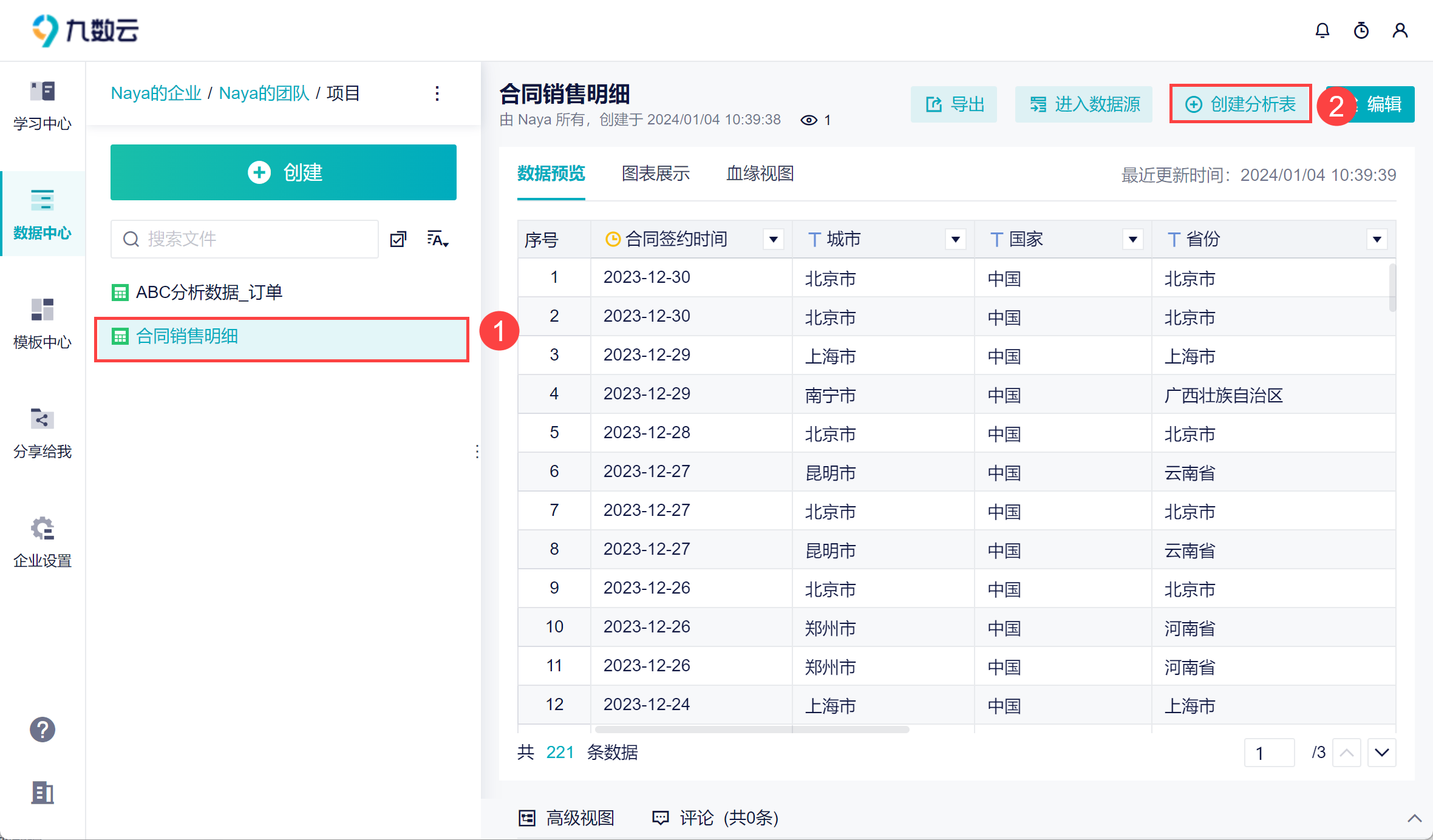
2.2 求累积合同金额
1)先添加一个「分类汇总」 步骤,汇总出每月的合同金额总和、回款金额总和。如下图所示:
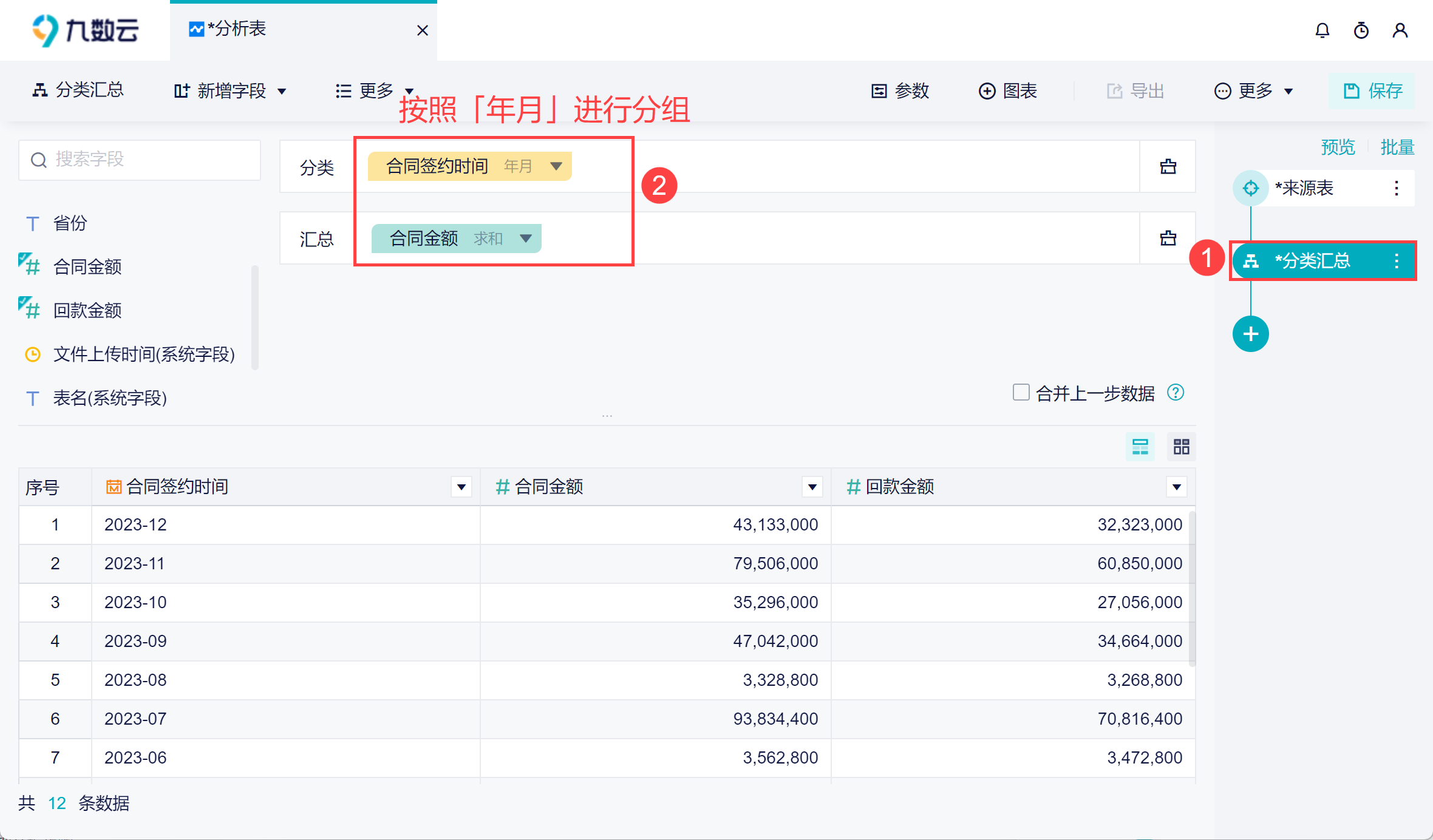
2)点击「+>新增字段>累积值」,添加一个累积值步骤。如下图所示:
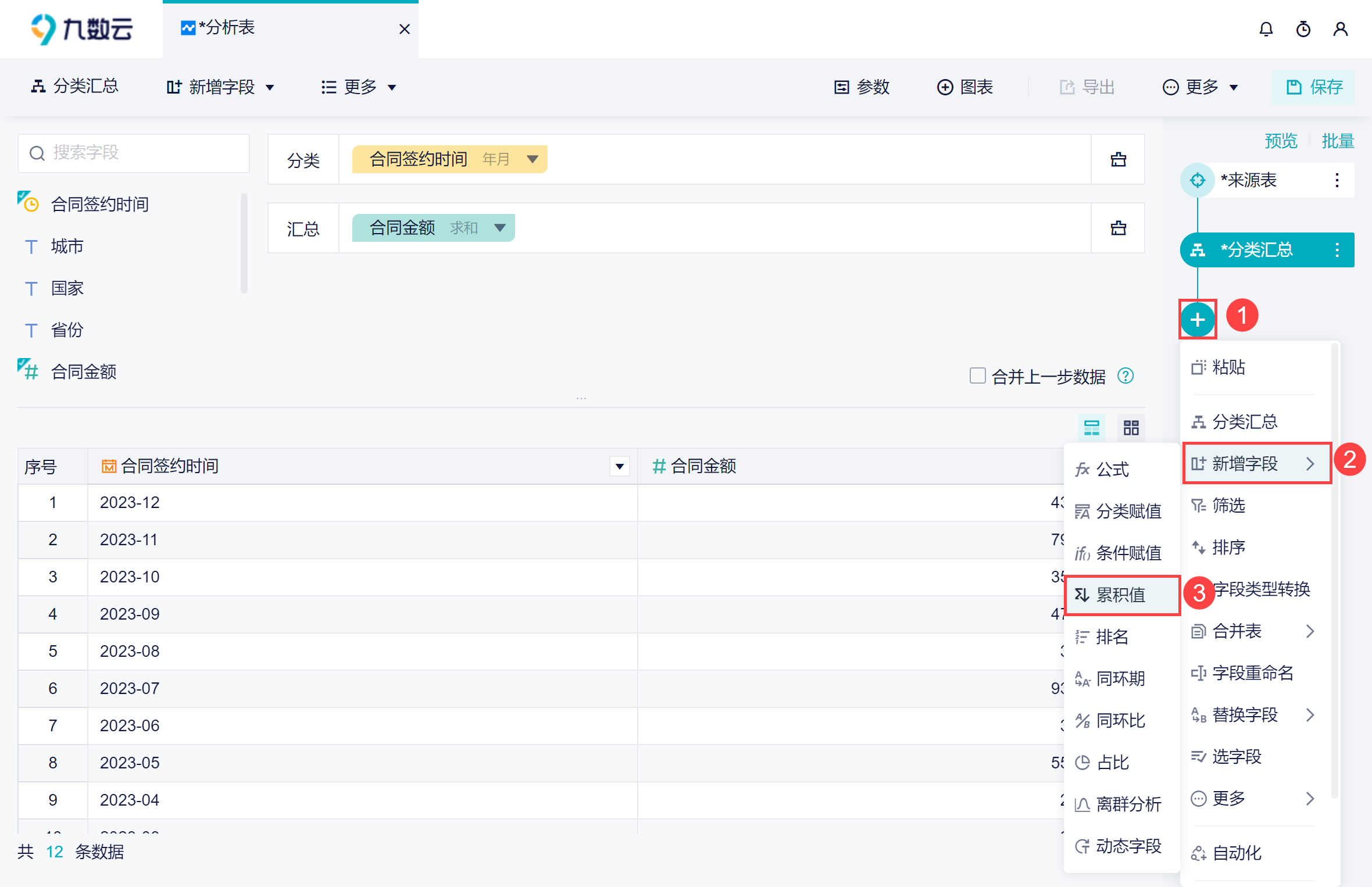
3)在弹窗中配置相关的信息,配置项说明如下表所示:
| 功能 | 说明 |
|---|---|
| 新增字段名 | 自定义新字段的名称 |
| 计算字段 | 对哪个字段进行累积值计算。 比如本文示例是要计算累积合同金额,那么计算字段选择「合同金额」字段。 |
| 计算方式 | 根据计算字段类型,可选计算方式如下:
根据所选计算方式,逐行进行累积值计算。 |
| 计算范围 | 全部值:从上到下累积所有行的值。 |
| 分类值:根据分组,在每个分组内计算累积值。 | |
| 选择分类 | 计算范围选择「分类值」才会出现此设置项,用来选择分类字段,在每个分组内计算累积值。
|
| 排序设置 | 输出的结果会先根据该字段进行排序,再进行累积值计算。如需多个排序依据,可点击「添加排序字段」设置多个字段。 本文示例是要计算从 1 月到 12 月的累积合同金额,那么就对「合同签约」时间进行升序排列。 |
| 结果描述 | 描述当前配置的计算结果,帮助用户确认当前配置是否满足需求。 |
这里选择将「合同金额」按照「合同签约时间」升序排列,依次累积求和,如下图所示:
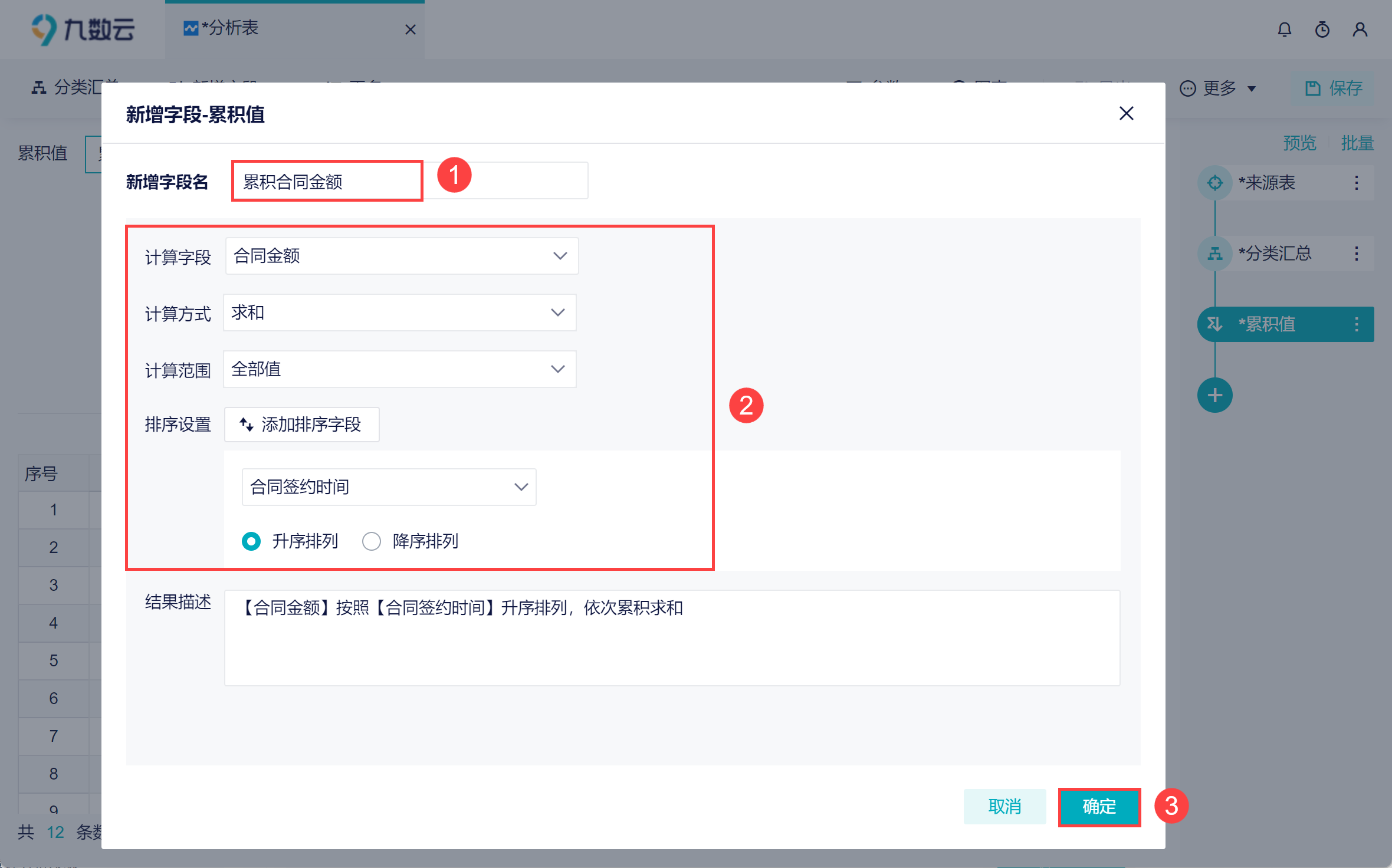
2.3 效果查看
输出结果会将「合同签约时间」进行升序排列,再计算「合同金额」累积值。如下图所示:
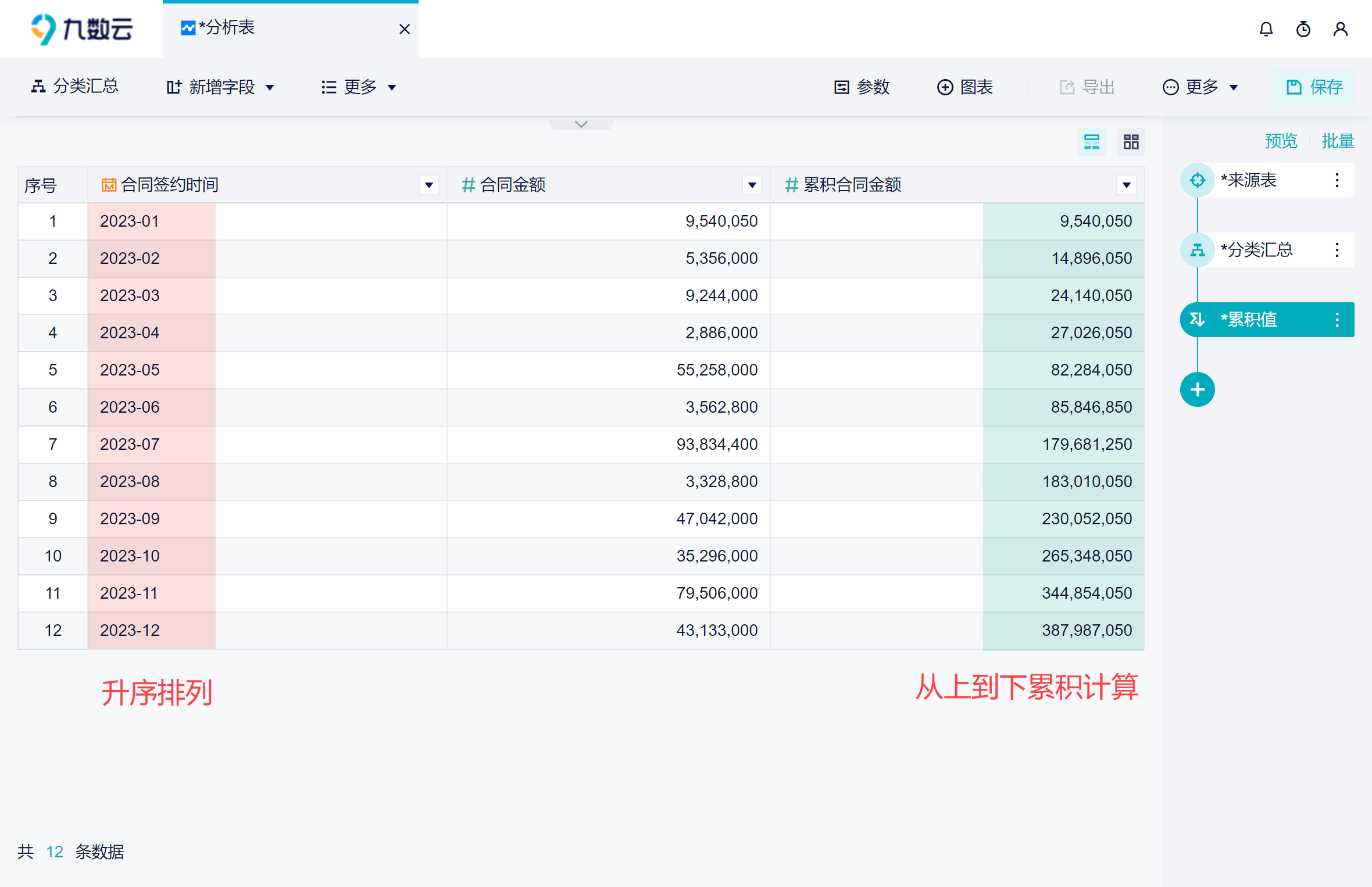
3. 其他应用-添加序号编辑
如果想要在数据中添加一列「行号」字段,用于左右合并等计算,可以用「累积值」来实现。
1)直接新增字段进行累积值计算,新增字段名为「行号」,可以对任意字段进行「计数」计算,排序设置选择「默认行号」。如下图所示:
(默认行号在字段列表的最下方)

2)此时我们就得到了行号列,如下图所示: